Olá! Seja bem-vindo ao procedimento que irá te mostrar como alterar o servidor do WorldVDS no Tanix TX4.
Caso ainda nao tenha realizado a configuração inicial do seu TX4, siga este procedimento: Configurações iniciais WVDS - Tanix Tx4 (Android TV)
Se o seu Tx4 já estiver com o app instalado, continue neste procedimento
1) - Ao iniciar, o aparelho já iniciará o nosso app, o WorldVDS, portanto, aparecerá uma tela como está:

Para alterar o servidor, ative a navegação de mouse que o controle remoto oferece, basta clicar no botão com ícone de um mouse. Após isso poderá manusear o cursor com as detas direcionais do controle

2) - Com o cursor, marque a bolinha "I already have an account" e clique em "Next":

3) - Em seguida, clique na engrenagem no canto direito
4) - Altere o primeiro campo para a URL do seu servidor personalizado:
Ao clicar no campo, aparecerá um teclado virtual, para usar esse teclado da melhor forma, desative o modo mouse e navegue pelas teclas com as setas do controle.
Exemplo: 
Para concluir, ative o modo mouse novamente e clique fora do teclado.
5) - Para salvar as alterações, clique no botão "Apply":

6) - Por fim, segure o botão de desligar e clique em "Reiniciar" e o aparelho já retornará com o servidor definido e você poderá usar seu código dialtone;

7) Quando ele ligar, voltará para a tela de "Bem Vindo". Neste ponto, não será necessário selecionar nada, apenas insira o código do seu terminal/licença (dialtone) do usando os números do controle remoto do aparelho:
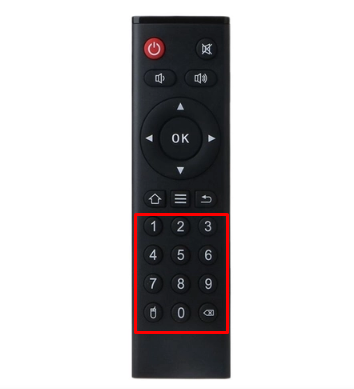 Após inserir o código, ele aparecerá em tela:
Após inserir o código, ele aparecerá em tela:O código da imagem a seguir é apenas um exemplo, você deve usar o código que a equipe B2 Mídia te passou. Caso não tenha, basta nos contatar nos canais informados no fim deste procedimento
8) - Com o código do seu terminal em tela, aperte o botão "OK" do seu controle (botão de confirmação), assim o app mostrará o nome do seu terminal:
9) - Agora aperte o botão central do seu controle (botão de confirmação) até o aplicativo reiniciar. Quando o app retornar, ele começará o download dos conteúdos inseridos no seu terminal.
Pronto, o WorldVDS foi instalado com sucesso e sua licença já está associada!
Tel: 11 2382-9631 |
Cel: 11 94392-6579
Telefone: Segunda a Sexta horário comercial (exceto feriados)
Whatsapp 24h |
Email: suporte@b2midia.com.br
Rua João Gonçalves, 484 - Centro, Guarulhos, SP - CEP: 07010-010



